
Microsoft的新SkyDrive是云存储大战中的重要一环-它与Dropbox,Google Drive和其他产品从头到尾竞争。但是,它有一些局限性-与许多云存储服务一样,SkyDrive不允许您同步计算机上的任何文件夹,仅同步特殊SkyDrive文件夹中的文件夹。它还无法在Windows XP上运行,从而使很多用户感到不寒而栗。我们将向您展示如何克服这些限制,并以您想要的方式使用SkyDrive。
此处的技巧尚未得到官方支持,因此将来可能会停止使用。但是,我们已经对其进行了自我测试,并且它们今天可以正常运行。
将任何文件夹同步到SkyDrive
也许与SkyDrive同步任何文件夹的最简单方法是使用第三方SkyShellEx实用程序。它为文件夹添加了一个特殊的右键单击选项,使您可以将该文件夹与SkyDrive快速同步。如果您使用的是64位版本的Windows,请下载x64版本;如果使用的是32位版本的Windows,则下载x86版本。 (有关确定您使用的Windows版本的说明,请参见此处的帖子。)
安装SkyShellEx之后,右键单击任何文件夹,然后选择同步到SkyDrive 。指向该文件夹的特殊链接将出现在您的SkyDrive文件夹中,并且SkyDrive将开始对其进行同步。要停止同步文件夹,请右键单击SkyDrive文件夹内的特殊链接文件夹,然后单击停止同步到SkyDrive 。

您不需要第三方实用程序,虽然。您可以使用Windows命令提示符中的单个命令自己完成肮脏的工作-联结指向系统上其他位置的目录。从SkyDrive的角度来看,该目录本身出现在SkyDrive目录中,因此SkyDrive会正常同步它。
例如,要使位于D:\ Folder的文件夹与SkyDrive同步,请运行以下命令命令提示符窗口中的命令:
mklink / J“ C:\ Users \ USERNAME \ SkyDrive \ Folder"“ D:\ Folder"
请记住在上面的命令中替换USERNAME

在所有计算机上设置目录连接,SkyDrive会在这些文件夹之间同步文件–例如,如果您在C:\ YourDocuments中有一些文件,它将保留这些文件在在每台计算机上的C:\ YourDocuments目录之间同步。如果未在每台计算机上都设置目录联结,您仍然会在SkyDrive文件夹中找到可用的文件,这是一个很好的备份解决方案。
在Windows XP上使用SkyDrive
Microsoft不允许您在Windows XP上安装官方的SkyDrive应用程序,但这并不意味着您无论如何都无法使用SkyDrive。我们建议使用第三方程序SDExplorer。免费版本没有付费版本提供的所有其他功能,称为SDExplorer Advanced,但仍然可以满足您的要求。安装SDExplorer之后,在“我的电脑"窗口中双击其图标– SDExplorer将SkyDrive公开为系统上的实际驱动器。

双击它,将提示您登录输入您的Windows Live ID(很快将被称为“ Microsoft帐户")。完成后,您将在SDExplorer中看到SkyDrive的内容。
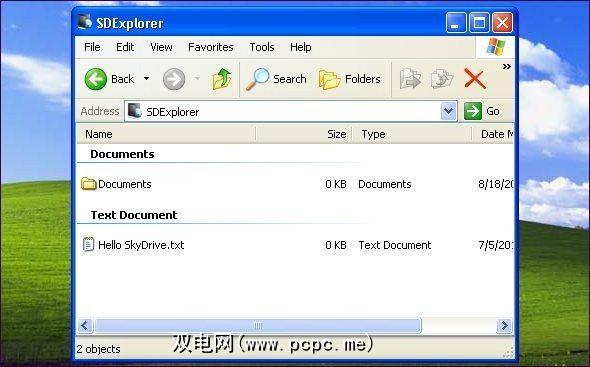
如果您希望使用官方支持的解决方案,则可以尝试使用SkyDrive的竞争对手之一–两个Dropbox。
您知道有关SkyDrive的其他提示和技巧吗?发表评论并分享!
标签: 云计算 云存储 Microsoft SkyDrive Windows XP







